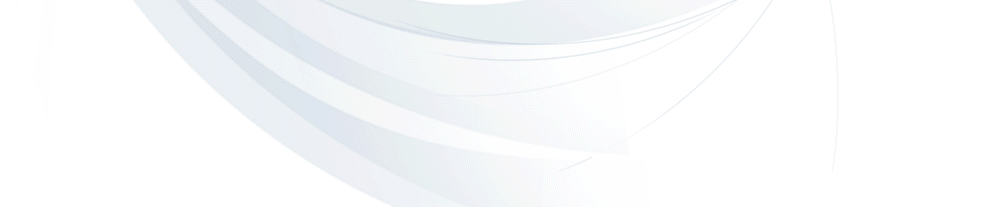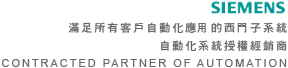SIMATIC
STEP 7- Micro/WIN V4.0 SP9 版
Siemens Industry Inc. 版權所有,2011年
目錄安裝注意事項
1 作業系統與硬體要求
2 工作環境
3 安裝
4 安裝升級授權版
安裝注意事項
1 作業系統與硬體要求
· Microsoft Windows XP SP3(僅 32 位)或 Windows 7(32 位和 64 位)。
· 能夠運行上列作業系統之一的個人電腦(PC);如需進一步資訊,請參閱 Microsoft 規範。
· 至少 350 MB 未使用的硬碟空間
· 使用小字體設置,並且螢幕的最低解析度為 1024x768 圖元
· Microsoft Windows 支援的任何滑鼠
· 為了與 S7-200 通信,您將需要下列設備之一:
- 連接至 USB 埠的 PC/PPI 電纜
- 連接至序列通訊連接埠(個人電腦的 COM1 或 COM2)的 PC/PPI 電纜
- 通信處理器(CP)卡和多點介面(MPI)電纜
- EM241 數據機擴展模組
- CP243-1 或 CP243-1 IT 乙太網擴展模組
· Windows XP SP3(32 位)和 Windows 7(32 位和 64 位)下 STEP 7 Micro/WIN V4.0 SP9 的 CP 卡支持:
– CP5512 支持
– CP5611 支持
在 Windows 7 64 位下安裝時不支援“設置 PG/PC 介面”設備 CP5611(PPI)。您可以選擇 CP5611(MPI) 或 CP5611(PROFIBUS) 作為備用設備。CP5611(MPI) 介面可用於除 9.6 Kbps 之外的所有串列傳輸速率。CP5611(PROFIBUS) 介面可用於所有串列傳輸速率。
– CP5613 不支持
– CP5614 不支持
· Windows 7 64 位元作業系統下的 PG/PC 介面設置
64 位元版本的 PG/PC 介面中的設備名稱格式與系統手冊和說明主題中介紹的舊版 32 位元 PG/PC 介面不同。在 64 位元版本中,設備名稱的格式為:,其中“Device”是設備的名稱,例如“PC/PPI 電纜”;Protocol 是通信協議,例如“PPI”或“MPI”;“InstanceNumber”是 1..n 的數位(通常為 1,除非您安裝了多個相同類型的設備)。
· SIMATIC NET的安裝問題
如果您的電腦安裝了SIMATIC NET V6.2或更舊的版本,您在安裝過程中將收到以下錯誤資訊。
“Fatal error in SIMATIC NET Component sntieno.dll”
“Installation of protocol siem_isotrans failed with error code hr=0x80070430”
如碰到上述錯誤,請按下列步驟處理:
1. 完成安裝並重新開機您的個人電腦。重新啟動是必須的。
2. 使用添加/刪除程式功能卸載該軟體並重新開機電腦。必須要求重新啟動。
3. 再次安裝軟體。這時錯誤將不再出現。
· 智慧模組可放在任何有效的模組位置(如果 CPU 的固件版本不低於1.21)。倘若您的系統包含支援智慧模組的較早期 CPU 硬體版本,請參閱網際網路上的更新資訊第 9261022 號。早期 CPU 固件版本要求所有智慧模組作為一組與 CPU 相鄰放置 (例如,在CPU和該智慧模組組之間不允許有數位量或類比量模組)。
目前可用的智慧模組:
- EM 277 PROFIBUS-DP
- EM241 數據機
- EM253 位置控制
- CP243-1 乙太網
- CP243-1 IT 網際網路
2 工作環境
為了能夠在 Windows XP 下安裝和使用 STEP 7-Micro/WIN 軟體,必須已至少使用超級用戶許可權登錄。
為了能夠在 Windows 7 下安裝和使用 STEP 7-Micro/WIN 軟體,必須已使用管理員許可權登錄。
在使用 STEP 7-Micro/WIN 時,建議禁止休眠模式。當線上連接處於打開狀態或 STEP 7-Micro/WIN 經由網路訪問專案時,電腦進入休眠模式就可能導致下列錯誤:
· 線上連接的意外終止
· 經由個人電腦網路打開的任何專案的資料丟失
為了避免這些錯誤,請在 Windows 控制台中將作業系統的節能選項設置為手動觸發,這樣可以確保休眠不自動被計時器觸發。如上所述,在執行通信任務時,請勿手動觸發休眠模式。
STEP 7-Micro/WIN 4.0 版 SP9 已在下列作業系統版本中通過測試:
· Windows XP SP3(32 位)
· Windows 7(32 位)
· Windows 7(64 位)
只有 STEP 7-Micro/WIN V4.x 版本能夠接受與 S7-200 PC Access v1.x 的同時連接。例如,您無法同時在 STEP 7-Micro/WIN V3.x 和 S7-200 PC Access v1.x 中運行通信。
注意:如果您遇到操作不穩定或原因不明的程式鎖死的情況,請檢查電腦的 BIOS 設置並確定 hyper-threading (超執行緒)已禁止。如要解決其他不正常問題,請先重新開機個人電腦,然後再次運行應用程式。
3 安裝
1. 關閉包括 MS-Office 工具列在內的所有應用程式,
2. 將 STEP 7-Micro/WIN CD 盤插入光碟驅動器。如果未禁止自動開始選項,安裝程式將自動運行。您也可以通過按兩下光碟上的 Setup.exe 檔,手動啟動安裝程式。
3. 按照螢幕上顯示的說明完成安裝。
注意: 要在 Windows XP 或 7 作業系統上安裝 STEP 7-Micro/WIN,必須使用管理員許可權登錄。
注意: 在安裝 STEP 7-Micro/WIN 時,安裝程式會要求您指定目標目錄。建議在安裝新版本前,先拆卸舊版的 STEP 7-Micro/WIN。請使用控制台的“添加/刪除程式”卸載舊版軟體。
4 安裝升級授權版
如果電腦上已安裝舊版的 STEP 7-Micro/WIN,您只需運行升級光碟的升級安裝。如果是在作業系統中的新安裝,請先安裝完整的單用戶授權版,然後再運行升級光碟的升級安裝。
注意: 在 Windows 7 中安裝 STEP 7-Micro/WIN V4.0 SP9 升級授權版
必須先安裝舊版 STEP 7-Micro/WIN V4.0 的完整單用戶授權版,然後從升級光碟運行 SP9 升級安裝。Windows 7 電腦只能運行 STEP 7-Micro/WIN V4.0 SP9
↑點以上圖示,會有更詳細的使用說明。